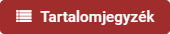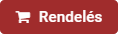Ha WooCommerce webáruházat üzemeltetsz, akkor – a rengeteg előny mellett – találsz kötöttségeket is: például a pénztár oldal mezői egy fix sorrendben követik egymást. Alapesetben.
Pénztár oldal mezőinek sorrendje
Több ügyfelemnél is felmerült, hogy a Woo (ami már nem WooCommerce, de lehet úgy is hívni) pénztár mezőinek sorrendjét meg kellene változtatni.
A mezők így követik egymást:
(illetve annyi eltérés van egy „szűz” telepítéshez képest, hogy a telefonszám és e-mail cím két sorban van, csak egy másik bővítménnyel az alábbi weboldalon egy sorba lett téve)
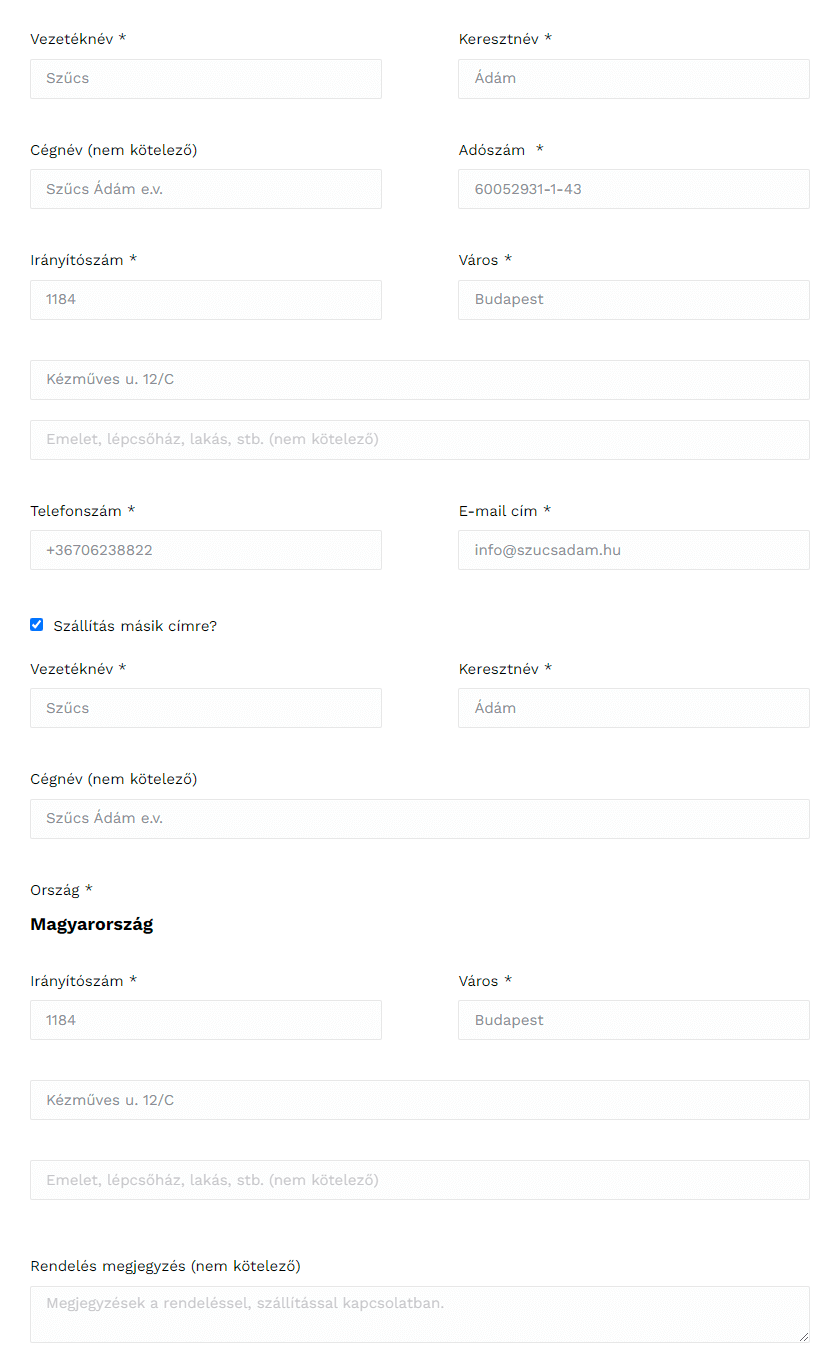
Ha szeretnéd a mezők sorrendjét módosítani:
Telepítsd az alábbi bővítményt, és menj a beállításaihoz a „WooCommerce” => „Checkout Form” menüponthoz. Itt egyszerűen, az ún. „fogd és vidd” módszerrel mozgathatóak a pénztár oldal mezői.
Külön beállítható az is, hogy egy-egy mező kitöltése kötelező legyen-e, illetve egyáltalán látható legyen-e az adott mező. Illetve át is lehet nevezni a mezőket, ha szükséges:
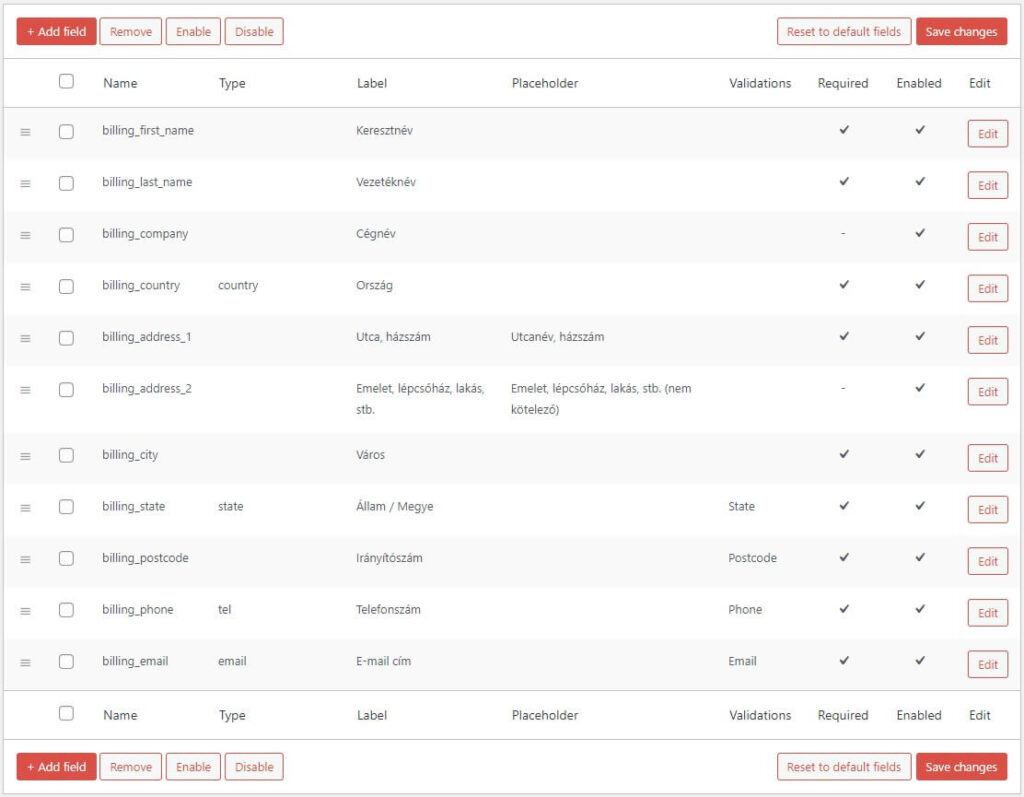
Érdemes módosítani a mezők sorrendjét?
Alapesetben nem, hiszen akkor feleslegesen használsz plusz egy bővítményt. Ha okkal teszed, akkor van értelme. Akinél nemrég felmerült, ő azért szeretette volna módosítani a mezők sorrendjét (az e-mail címet feljebb kellett vinni), mert van egy kosárelhagyó bővítmény telepítve nála. Ennek működési elve az, hogyha valaki eljut a pénztár oldalig, és megadja az e-mail címét, akkor a rendelés véglegesítése nélkül is bekerül az adatbázisba, és utánkövető leveleket tud a rendszer küldeni neki. Az e-mail mező minél feljebb van, annál nagyobb eséllyel jut odáig a vásárló, hogy megadja ezt az adatát. Ez jó a webshopnak, mert ha meggondolja magát a látogató, akkor „utána tud nyúlni” követő levelekkel.
Új mező hozzáadása a pénztár oldalhoz
Olyannal is találkoztam már, akinek egy-egy mezőre volt pluszban szüksége. Pl. Klubtagsági szám megadására volt már szüksége ügyfelemnek. Ez a bővítmény ezt is tudja, a „New Field” menüpontra kattintva létre lehet hozni új mezőt. Minta:
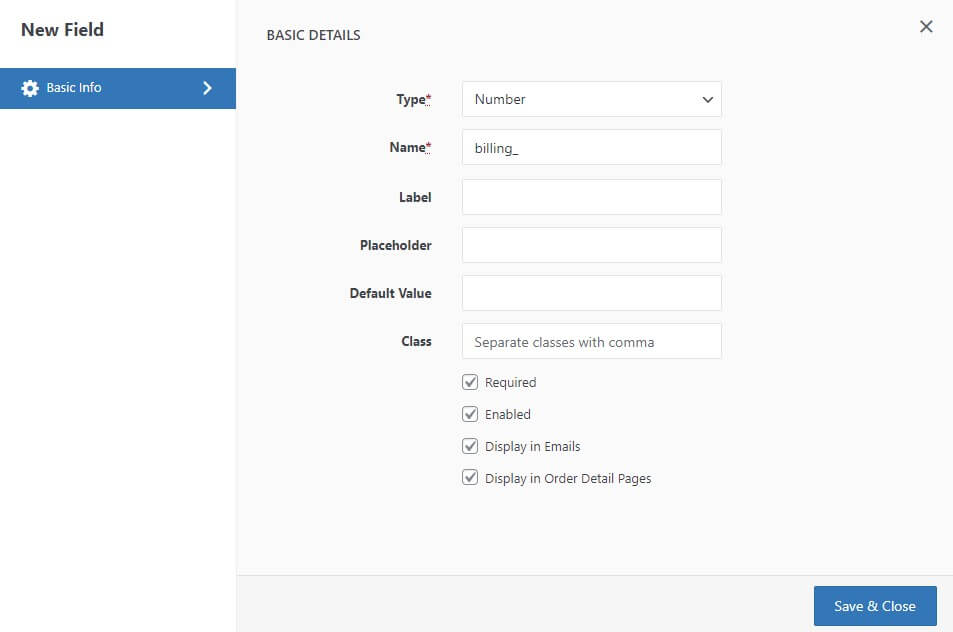
Az alábbi típusú mezőket lehet létrehozni:
- Szöveg.
- Szám.
- Rejtett mező.
- Jelszó.
- E-mail.
- Telefonszám.
- Szövegmező.
- Rádiógomb.
- Jelölőnégyzet, stb.
A fenti képen látható, hogy még az is beállítható, hogy a mező és a vásárló által abban megadott adat látható legyen-e a rendelés utáni képernyőn, illetve a rendelésről szóló e-mailekben.
Belépés után mutatom a bővítményt!